다음 예는 VMware Aria Operations를 사용한 VMware Aria Automation 지속적 최적화의 워크플로 재조정을 보여줍니다.
- VMware Aria Operations 홈 페이지에서 워크로드 최적화를 클릭합니다.
- 자동으로 생성된 VMware Aria Automation 데이터 센터를 선택합니다.
- 작동 의도에서 편집을 클릭하고 밸런스를 선택합니다.
VMware Aria Automation 최적화에 데이터 센터가 사용되는 경우 비즈니스 의도가 사용되지 않도록 설정되므로 선택하거나 편집할 수 없습니다.
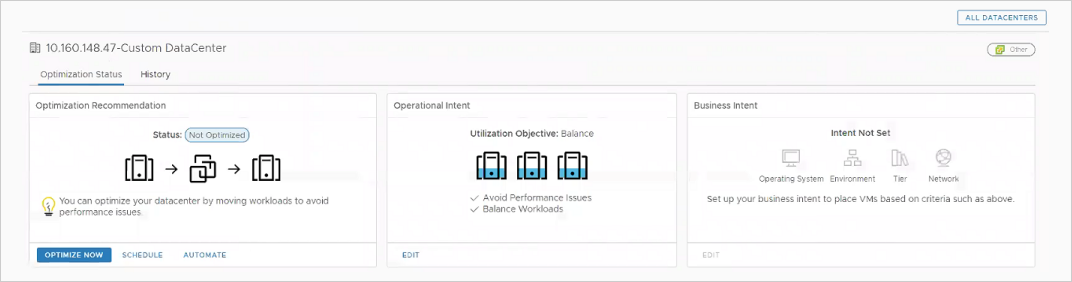
- 최적화 권장 사항에서 지금 최적화를 클릭합니다.
VMware Aria Operations에 제안된 작업의 전/후 다이어그램이 표시됩니다.
- 다음을 클릭합니다.
- 작업 시작을 클릭합니다.
- VMware Aria Automation에서 를 클릭하고 이벤트 상태를 확인하여 진행 중인 작업을 모니터링합니다.

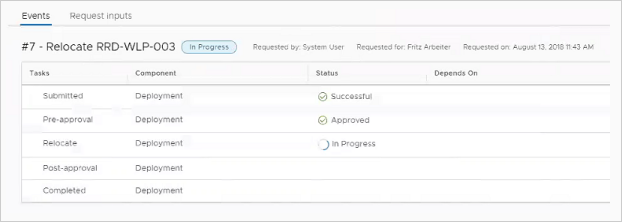
재조정이 완료되면 VMware Aria Automation이 새로 고쳐집니다. [계산 리소스] 페이지에서 시스템이 이동되었음을 알 수 있습니다.
VMware Aria Operations에서 다음 데이터 수집 시 최적화 완료를 표시하도록 디스플레이가 새로 고쳐집니다.
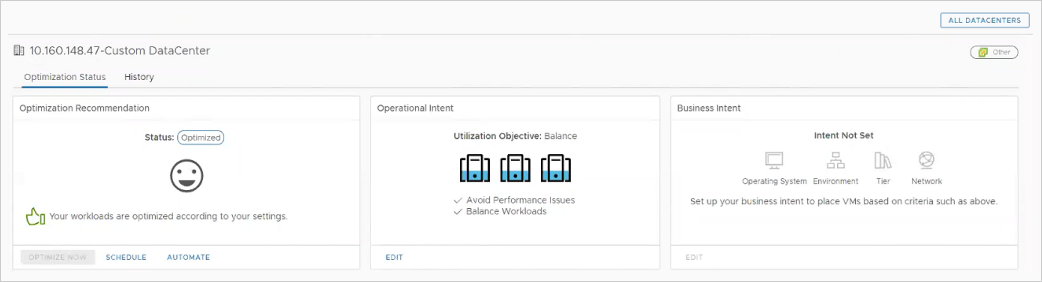
VMware Aria Operations에서 을 클릭하여 작업을 검토할 수 있습니다.